MS 윈도우를 사용하다 보면 다양한 응용 프로그램 오류를 확인할 수 있는데 기존에 출시된 윈도우7부터 윈도우8.윈도우8.1 윈도우10까지 최신 운영체제의 경우 보안을 위해 최신 버전으로 자동 업데이트 설정이 되어 이러한 오류가 발생하는 횟수가 줄어들고 해결할 수 있는 방안을 친절하게 설명해줍니다.
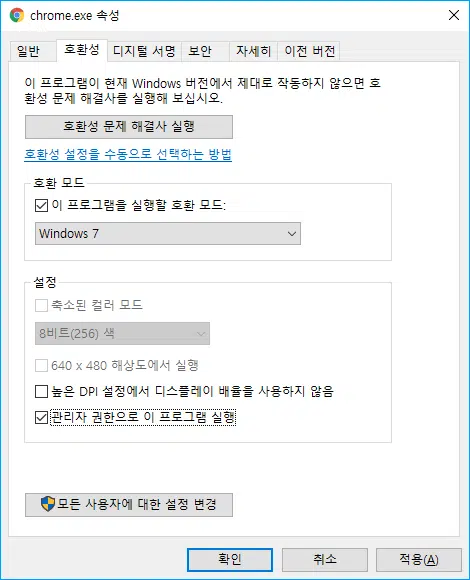
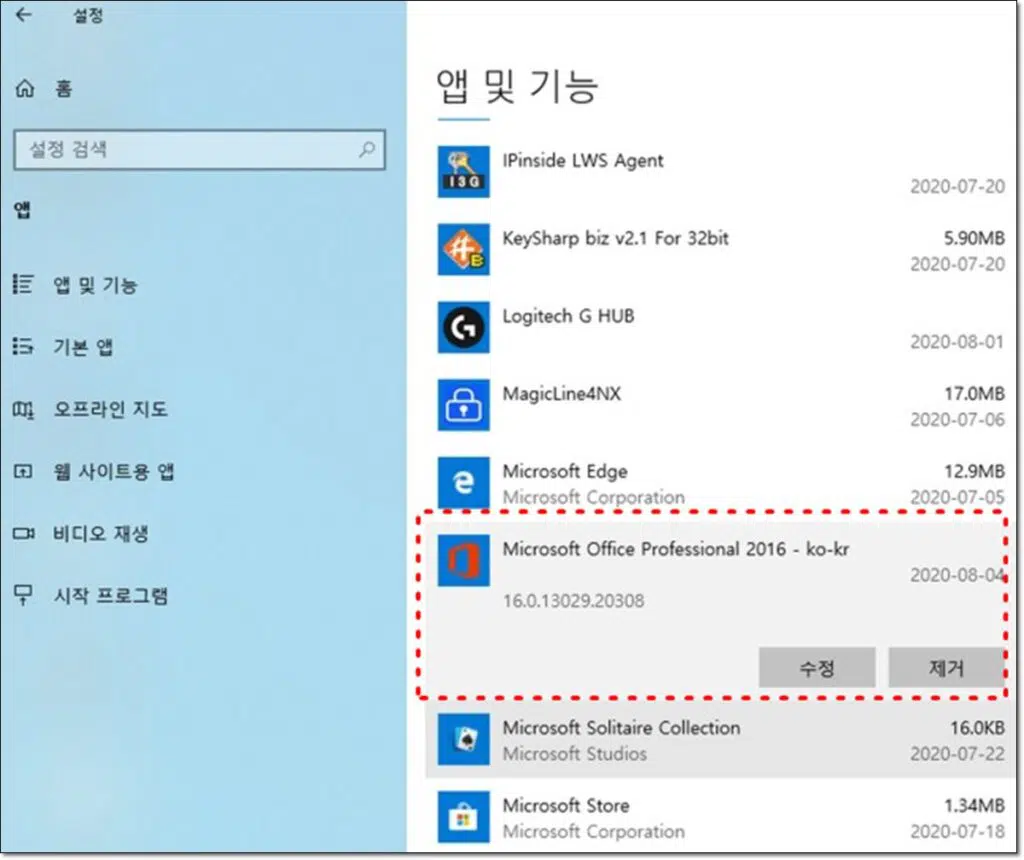
하지만 표제와 같이 “응용 프로그램 오류” 오류코드 : 0xc0000142 오류에 대해서는 별다른 원인이나 해결방법을 제시하지 않으며 해당 오류가 발생하는 이유는 현재 사용하고 있는 윈도우의 드라이브가 정상적으로 설치되어 있지 않은 것으로 아래 항목을 설치하거나 업데이트, 설정을 변경하느것으로 문제를 해결할 수 있습니다.
만약 해당오류가 MS 오피스를 실행하는데 발생한다면 아래 포스팅을 참고하세요
응용프로그램 0xc0000142 오류원인 및 해결방법 5가지
노랗 목차
- 메인보드 그래픽카드 드라이브 업데이트
- Corrupted C++ installation 재설치
- DirectX 12 설치 및 업데이트
- Microsoft .NET Framework 설치
- 윈도우10 방화벽 차단 및 백신프로그램 중단
- 오피스 업데이트 문제해결
윈도우 업데이트 및 설정을 변경하고도 동일한 문제가 발생한다면 “윈도우 호환성체크“와 “무결성 체크“두가지를 추가로 진행합니다.
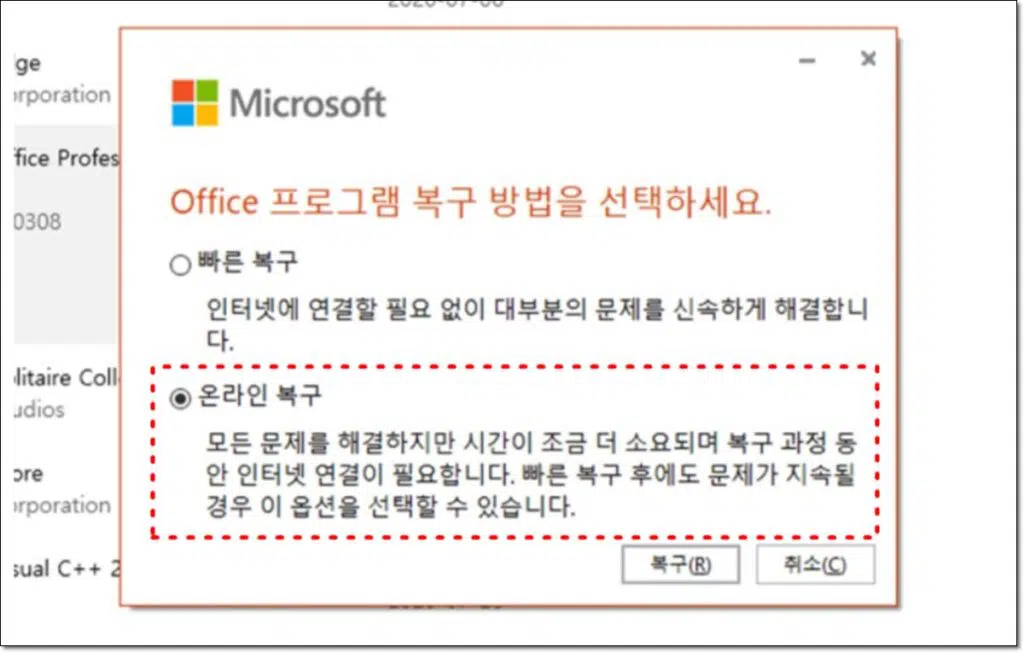
추가로 해당오류를 해결하기 위한방법으로는 해당오류가 발생하는 프로그램을 실행 후 호환성 체크를 통해 문제를 해결할 수 있습니다.
윈도우10 응용프로그램 무결성 체크
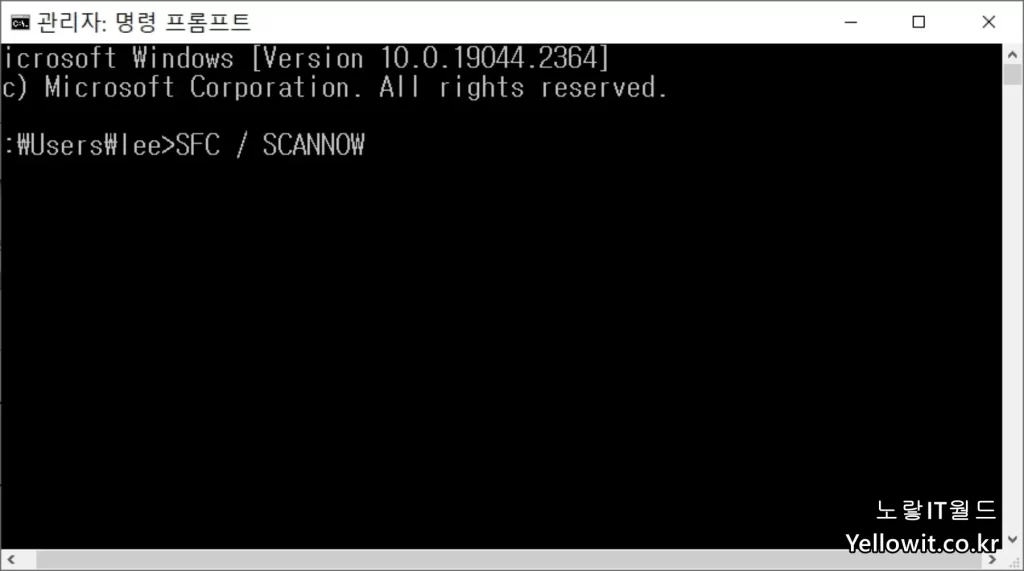
명령프롬프트 (관리자모드)로 실행 후 아래 코드를 입력합니다.
sfc /scannow
그럼 윈도우 시스템 검사를 시작하며 이 프로세서를 수행하는데에는 약간의 시간이 소요됩니다.
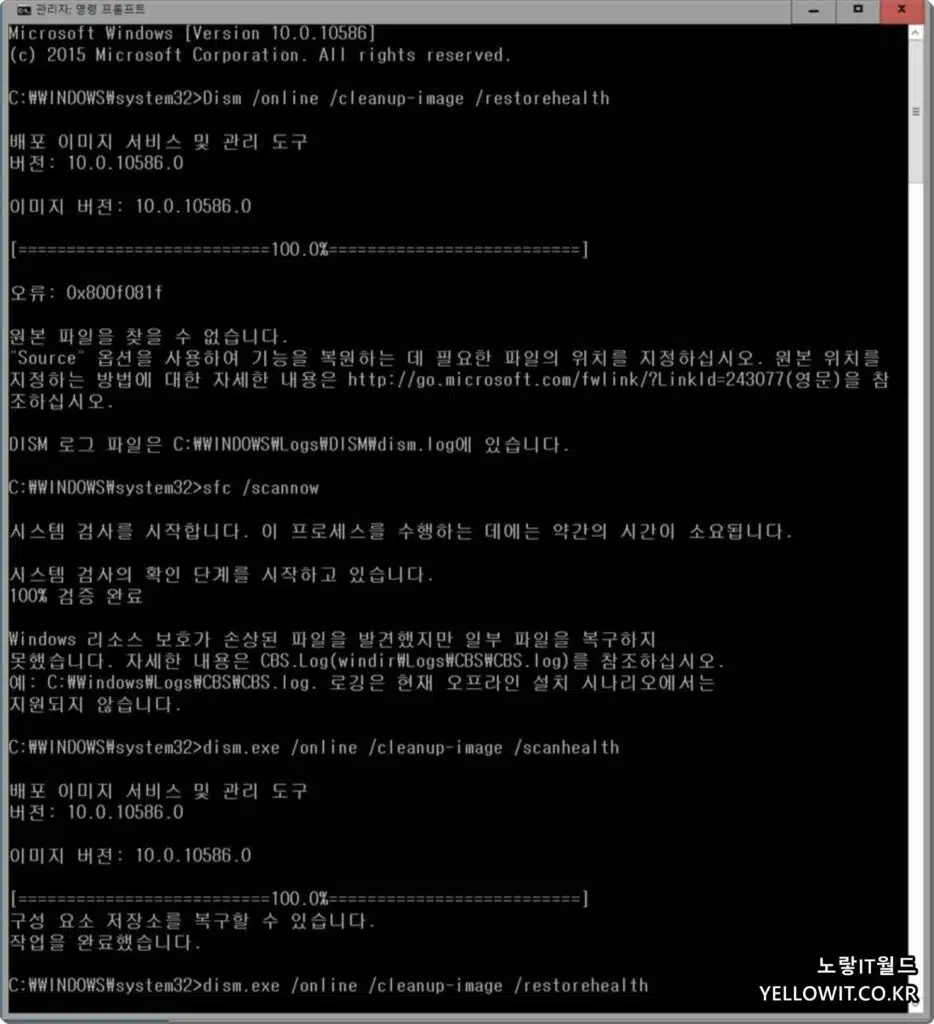
시스템 검사를 통해 윈도우 리소스 보호에 무결성 위반을 진행해 리소스 보호에 대한 문제를 확인합니다.
이상 응용프로그램 오류 0xc0000142 해결방법을 알아보았습니다.
